怎样用键盘打出@符号 电脑键盘上怎样输入@符号
更新时间:2024-01-24 10:44:48作者:yang
在现代社会中电脑已经成为了我们生活中不可或缺的工具之一,对于一些刚接触电脑的人来说,一些基本的操作可能会让他们感到困惑。比如如何在键盘上打出@符号就是一个常见的问题。事实上键盘上并没有一个直接的按键来输入@符号,而是需要通过一些特殊的组合键来实现。对于一些已经熟悉这个操作的人来说,可能觉得这是非常简单的事情,但对于一些新手来说,却可能会感到头疼。到底应该如何在电脑键盘上输入@符号呢?下面我们就一起来探讨一下。
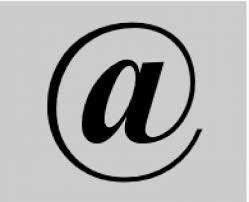
具体步骤如下:
1、首先,找到你键盘上的shift键,有两个,任意一个都可以。先摁住shift键,再找到数字2上方的@键,这样就可以打出@键了。

2、注意,不要先摁住数字2,再摁住shift 键,这样其实只会打出数字2,而不能打出@键的。

3、也可以在你打字的文档中找到符号,打开符号,找到@键,点击,这样@键盘也会出现。
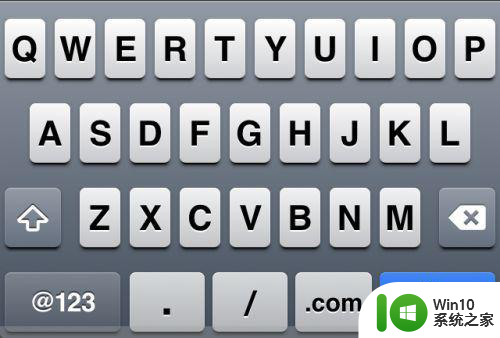
4、也可以找到电脑上输入法自带的小键盘,找到后,先点shift,再点击2,也能打出@键。

5、当然,你也可以利用复制粘贴的办法,复制别处的@键进行使用。
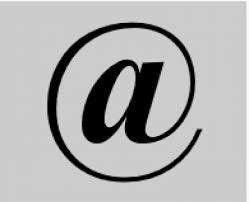
以上就是怎样用键盘打出@符号的全部内容,有遇到相同问题的用户可参考本文中介绍的步骤来进行修复,希望能够对大家有所帮助。
怎样用键盘打出@符号 电脑键盘上怎样输入@符号相关教程
- 键盘打直径符号怎么打 电脑键盘上如何输入直径符号
- 怎样在键盘上打@符号 在键盘上如何打@符号
- 键盘上如何打出平方米符号 电脑输入平方米符号的方法
- 电脑上如何输入对勾符号 电脑键盘如何输入对勾符号
- 苹果键盘的符号怎么打 mac键盘上的符号怎么打出来
- 键盘打符号怎么打出特殊符号 搜狗输入法怎么输入特殊符号
- 电脑上的符号键是哪个 如何输入电脑键盘上的特殊符号和标点符号
- 电脑上怎么输入艾特符号 在电脑键盘上怎么打出艾特符号
- 笔记本怎么打出.符号键 笔记本电脑怎么输入特殊符号
- 怎么打出小于等于符号 在键盘上打出小于或等于符号
- 电脑键盘怎么打出小于等于≤符号 小于等于符号≤如何打出
- 电脑键盘输入标点符号的方法 电脑键盘输入标点符号的快捷键
- U盘装机提示Error 15:File Not Found怎么解决 U盘装机Error 15怎么解决
- 无线网络手机能连上电脑连不上怎么办 无线网络手机连接电脑失败怎么解决
- 酷我音乐电脑版怎么取消边听歌变缓存 酷我音乐电脑版取消边听歌功能步骤
- 设置电脑ip提示出现了一个意外怎么解决 电脑IP设置出现意外怎么办
电脑教程推荐
- 1 w8系统运行程序提示msg:xxxx.exe–无法找到入口的解决方法 w8系统无法找到入口程序解决方法
- 2 雷电模拟器游戏中心打不开一直加载中怎么解决 雷电模拟器游戏中心无法打开怎么办
- 3 如何使用disk genius调整分区大小c盘 Disk Genius如何调整C盘分区大小
- 4 清除xp系统操作记录保护隐私安全的方法 如何清除Windows XP系统中的操作记录以保护隐私安全
- 5 u盘需要提供管理员权限才能复制到文件夹怎么办 u盘复制文件夹需要管理员权限
- 6 华硕P8H61-M PLUS主板bios设置u盘启动的步骤图解 华硕P8H61-M PLUS主板bios设置u盘启动方法步骤图解
- 7 无法打开这个应用请与你的系统管理员联系怎么办 应用打不开怎么处理
- 8 华擎主板设置bios的方法 华擎主板bios设置教程
- 9 笔记本无法正常启动您的电脑oxc0000001修复方法 笔记本电脑启动错误oxc0000001解决方法
- 10 U盘盘符不显示时打开U盘的技巧 U盘插入电脑后没反应怎么办
win10系统推荐
- 1 萝卜家园ghost win10 32位安装稳定版下载v2023.12
- 2 电脑公司ghost win10 64位专业免激活版v2023.12
- 3 番茄家园ghost win10 32位旗舰破解版v2023.12
- 4 索尼笔记本ghost win10 64位原版正式版v2023.12
- 5 系统之家ghost win10 64位u盘家庭版v2023.12
- 6 电脑公司ghost win10 64位官方破解版v2023.12
- 7 系统之家windows10 64位原版安装版v2023.12
- 8 深度技术ghost win10 64位极速稳定版v2023.12
- 9 雨林木风ghost win10 64位专业旗舰版v2023.12
- 10 电脑公司ghost win10 32位正式装机版v2023.12